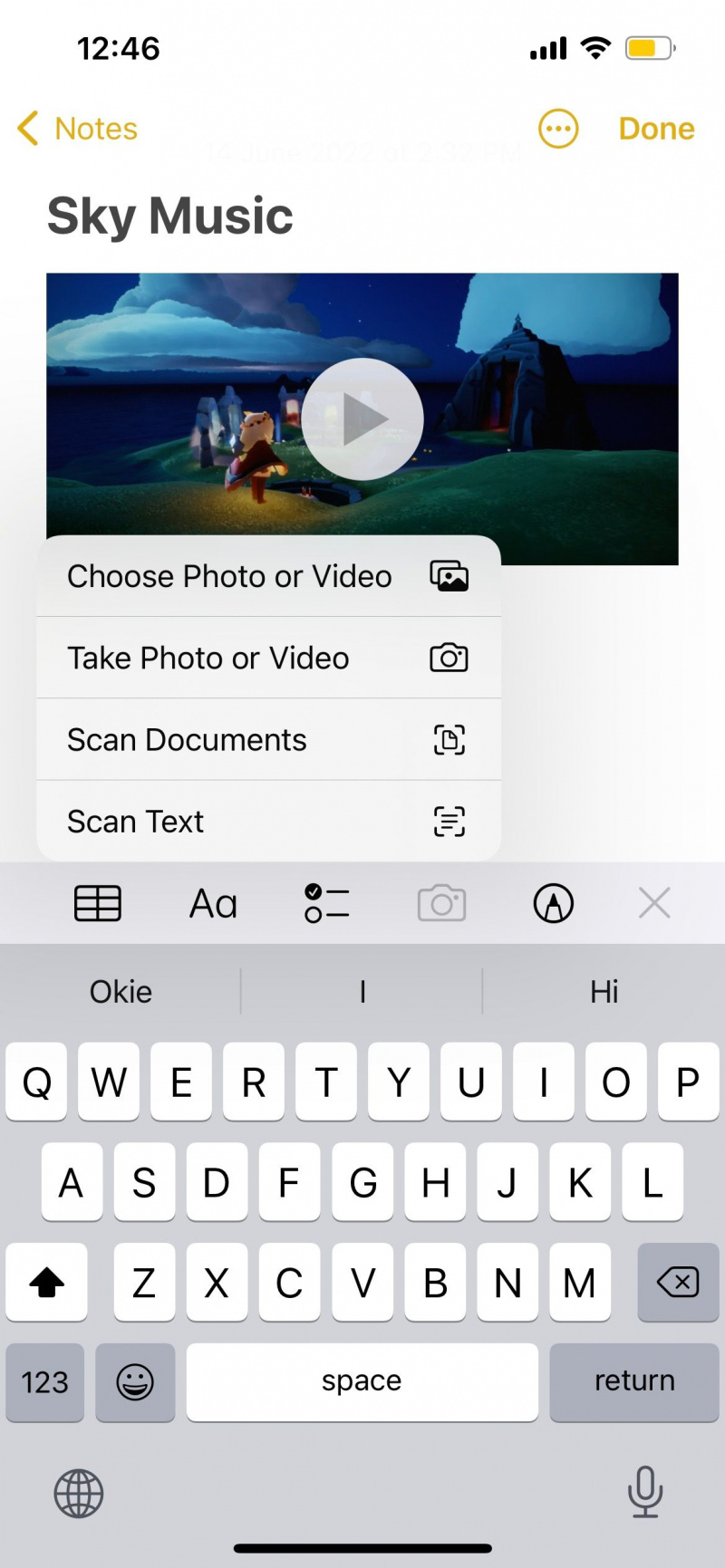เมื่อต้องการถ่ายโอนข้อความจากกระดาษจริงไปยังหน้าจอดิจิทัลของ iPhone คุณต้องพิมพ์เนื้อหาใหม่หรือไม่ หาก iPhone รุ่นของคุณมีเครื่องสแกนข้อความในตัว คุณไม่จำเป็นต้องมีอีกต่อไป แต่นั่นไม่ใช่ทั้งหมด ส่วนที่ยอดเยี่ยมคือเครื่องสแกนข้อความของ iPhone ของคุณทำได้มากกว่าแค่แปลงข้อความให้เป็นดิจิทัล
มาดูวิธีต่างๆ ที่คุณสามารถใช้เครื่องสแกนข้อความในตัวของ iPhone ได้ เพื่อให้คุณทราบวิธีนำคุณสมบัตินี้ไปใช้ให้เกิดประโยชน์ได้ทุกที่ทุกเวลา
9. สแกน แทรก และคัดลอกข้อความ
การสแกนและแปลงข้อความเป็นดิจิทัลเป็นฟังก์ชันพื้นฐานของเครื่องสแกนข้อความใดๆ หากนี่เป็นครั้งแรกที่คุณรู้ว่า iPhone ของคุณมีคุณสมบัตินี้ เราขอแนะนำให้คุณอ่านคู่มือการเรียนรู้ของเรา วิธีใช้เครื่องสแกนข้อความของ iPhone แรก.
เมื่อสแกนเพื่อแทรกหรือคัดลอกข้อความ คุณควรแตะ สแกนข้อความ ปุ่มในหน้าต่างการสแกนก่อนแตะ แทรก โดยเฉพาะในแอพต่างๆ เช่น โน้ตและข้อความ เพื่อให้แน่ใจว่าข้อความที่คุณต้องการจะถูกแยกออกมาก่อน จากนั้นคุณสามารถเน้นประโยคเฉพาะที่คุณต้องการแปลงเป็นดิจิทัลได้
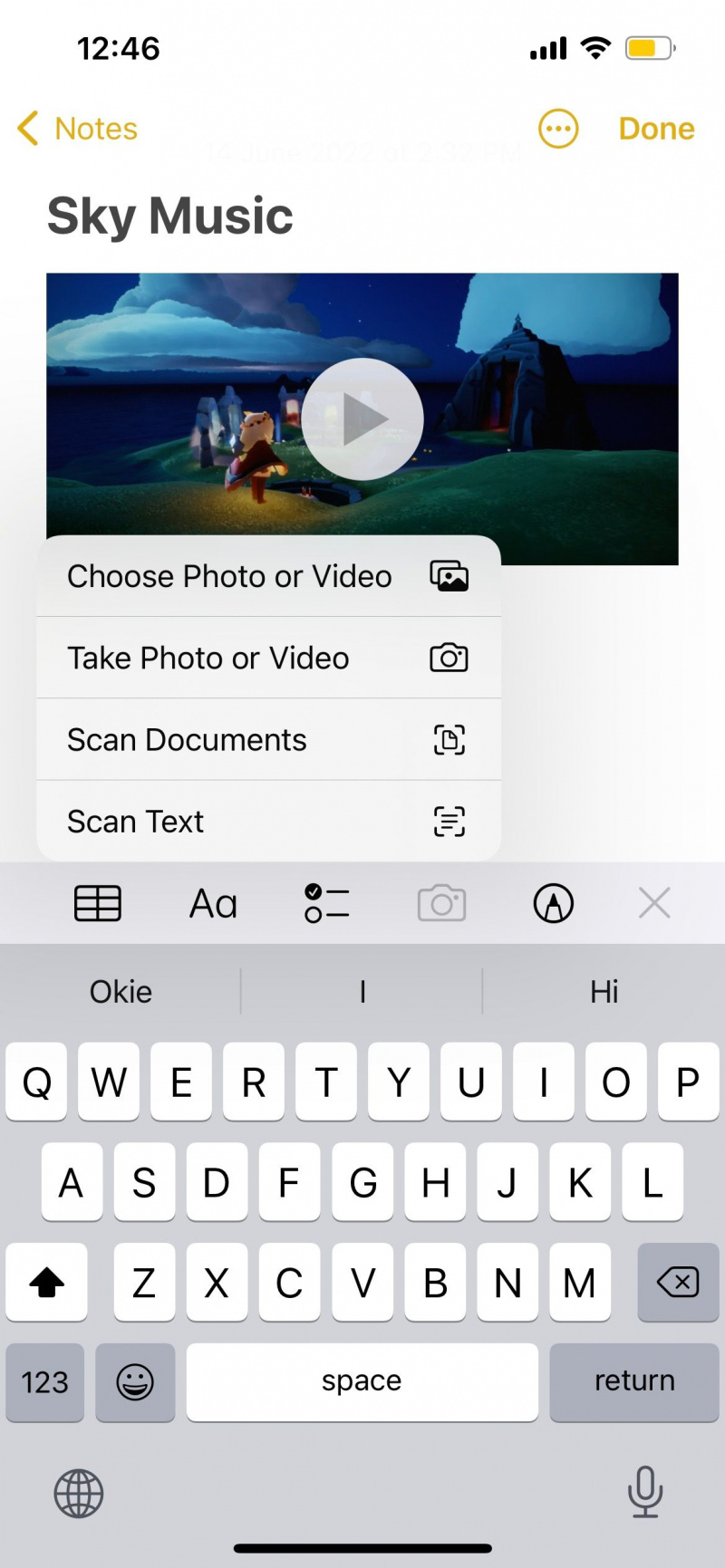
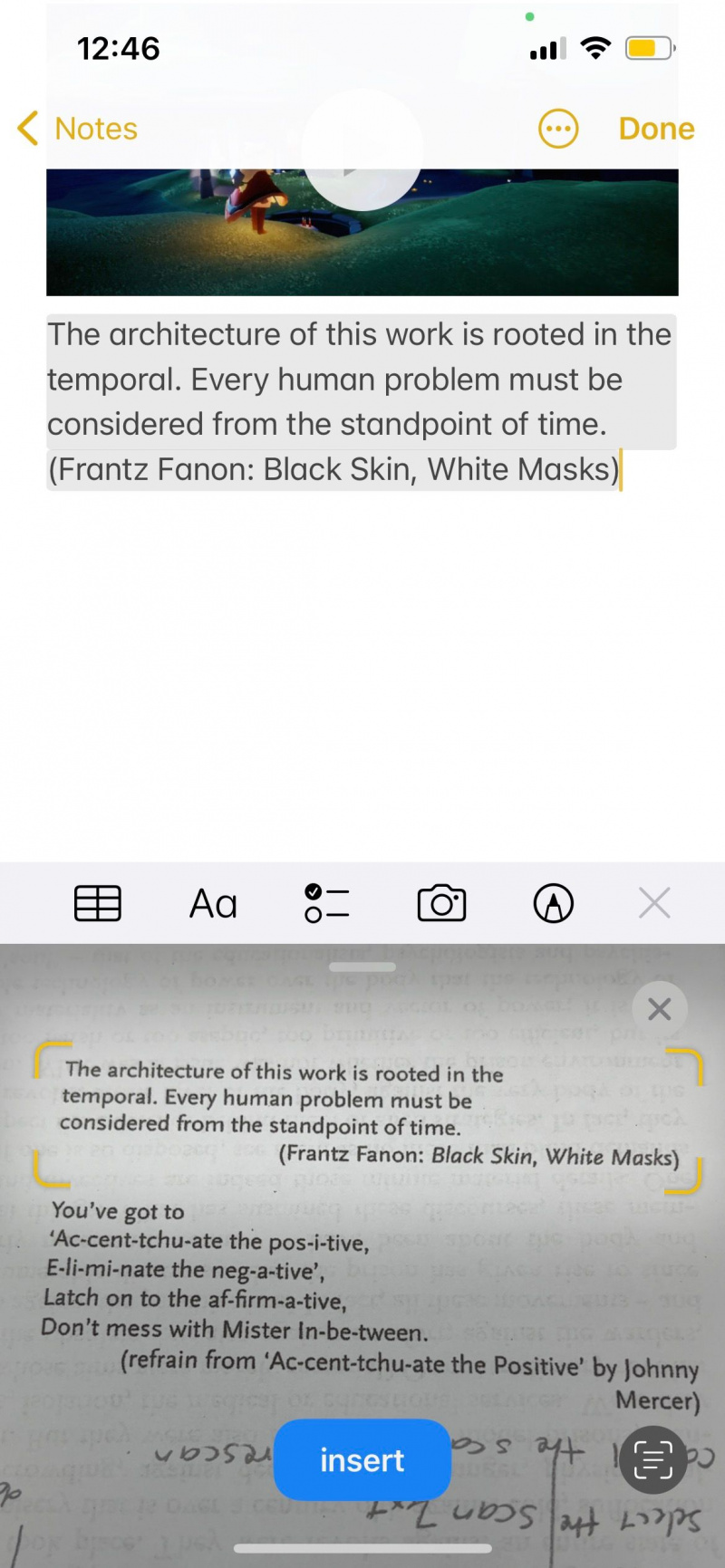
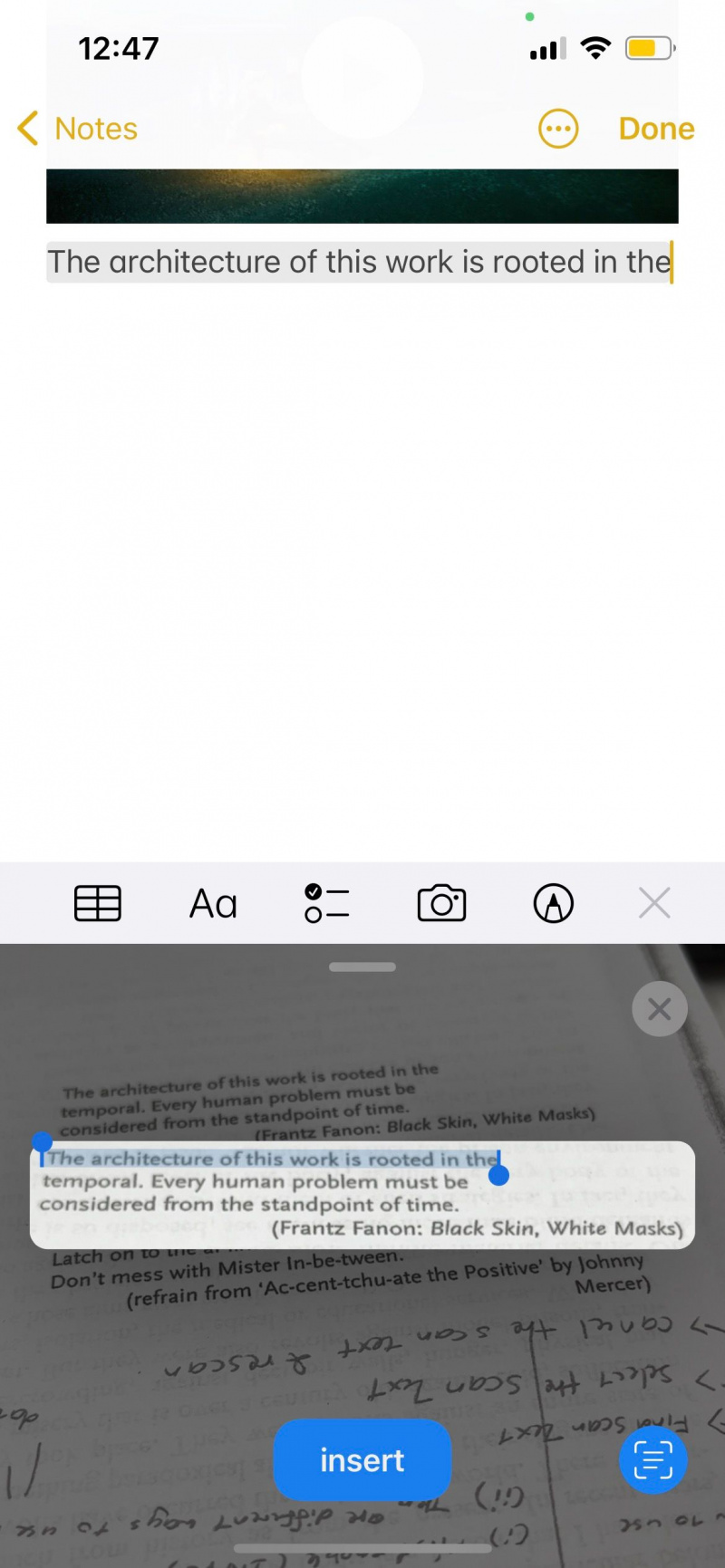
8. แปลข้อความ
มีหนทางแล้ว แปลบทสนทนาด้วย iPhone ของคุณ แต่สิ่งที่เกี่ยวกับคำที่เขียน? หากคุณเดินทางไปต่างประเทศและเยี่ยมชมร้านอาหารญี่ปุ่นหรือจีน คุณอาจพบว่าเมนูนี้พิมพ์เป็นภาษาท้องถิ่นทั้งหมด
แทนที่จะโทรหาบริกรหรือหวังว่าคุณจะมีเพื่อนร่วมเดินทางกับนักแปลในสถานการณ์นั้น คุณเพียงแค่ชี้กล้อง iPhone ของคุณไปที่เมนู เมื่อคำอยู่ในกรอบสีเหลืองแล้ว ให้แตะ สแกนข้อความ ปุ่ม. จากนั้นแตะเพื่อเน้นข้อความ บนเมนูบริบท ให้แตะลูกศรเพื่อดูตัวเลือกเพิ่มเติม เลือก แปลภาษา เพื่อแปลคำเป็นภาษาที่คุณเลือก
หากเป็นเมนูดิจิทัล คุณสามารถจับภาพหน้าจอของหน้าจอ iPhone และเข้าถึงรูปภาพใน ภาพถ่าย แอพที่จะแปลมัน
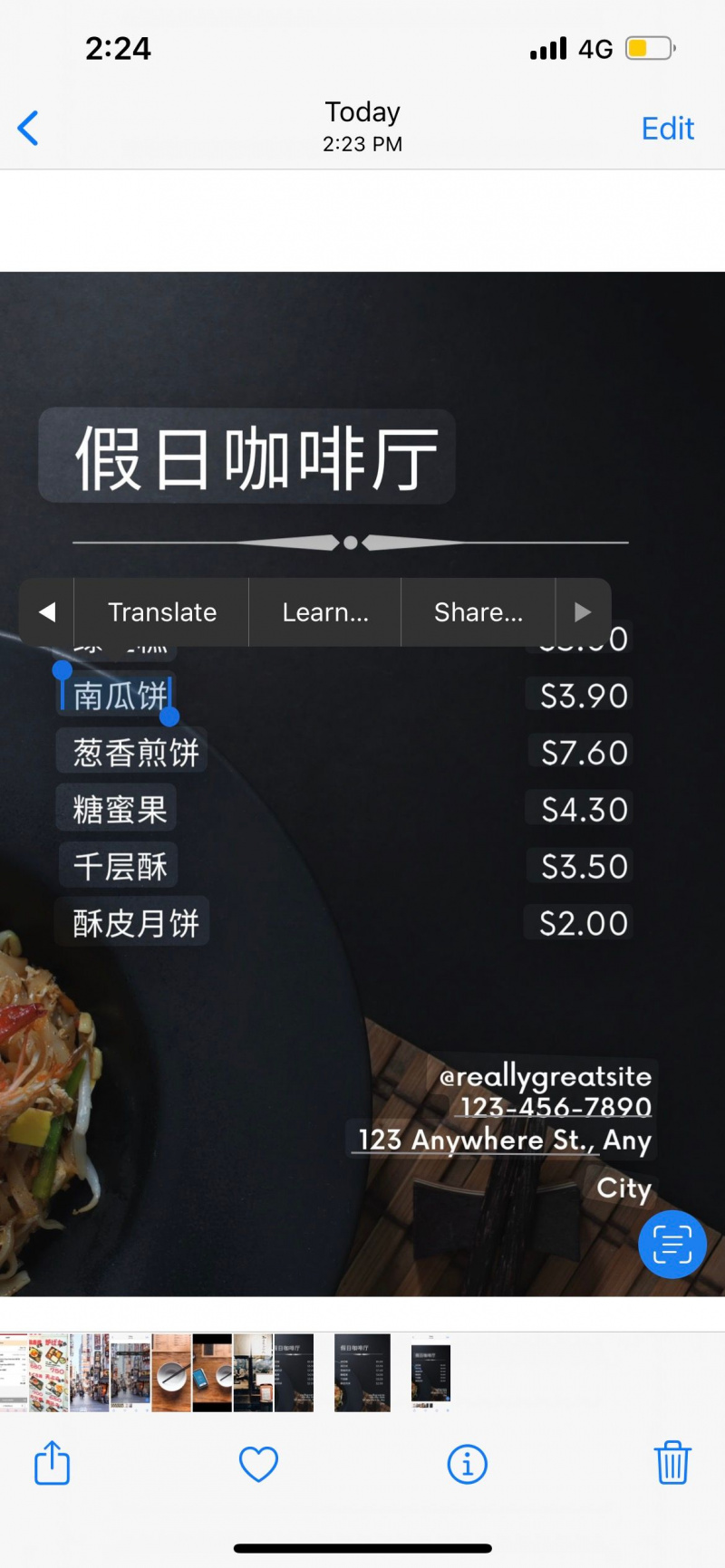
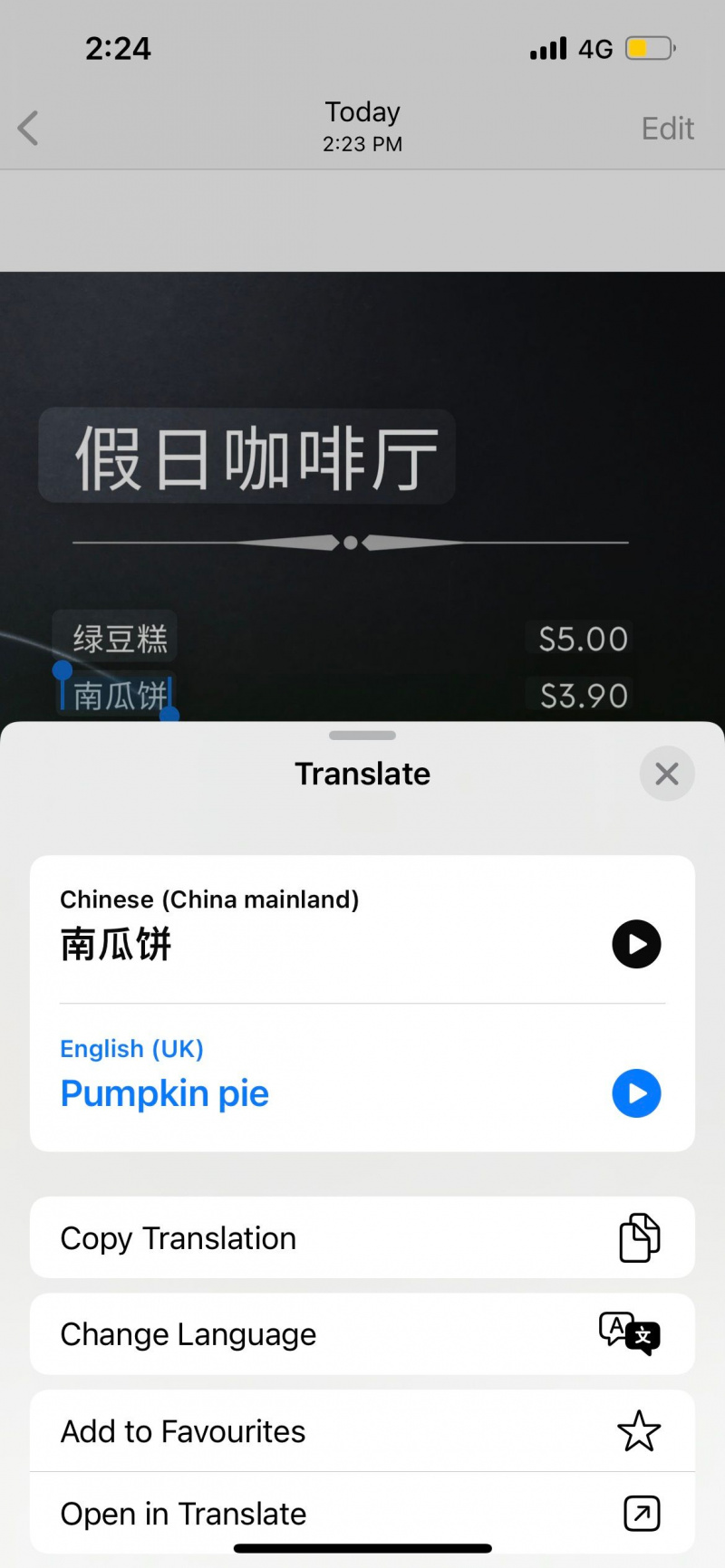
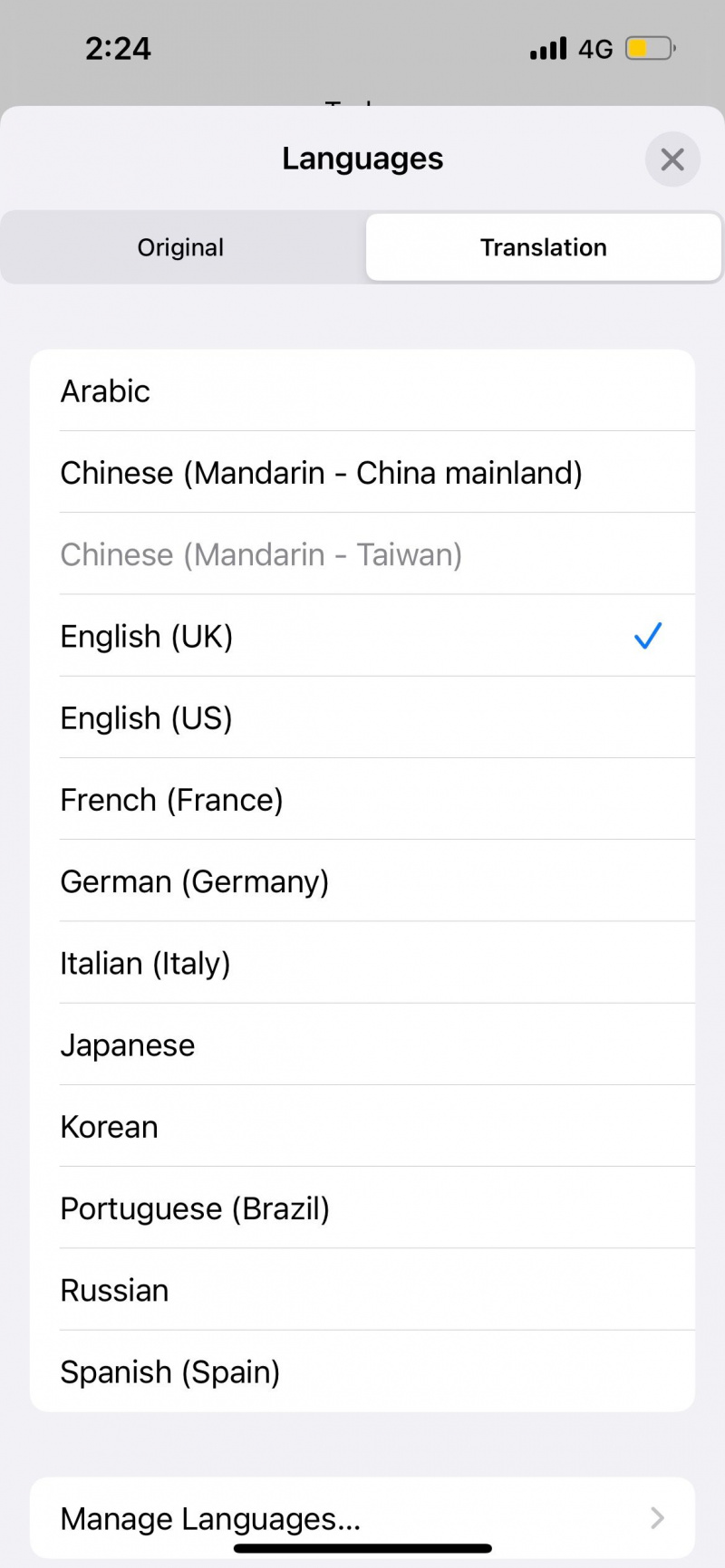
7. แบ่งปันข้อความที่สแกนของคุณ
สมมติว่าคุณมีภาพหน้าจอของชื่อและหมายเลขบัญชีธนาคารสำหรับใบแจ้งหนี้และจำเป็นต้องส่งให้เพื่อนร่วมงาน อย่างไรก็ตาม กระบวนการพิมพ์ข้อมูลใหม่มีแนวโน้มที่จะเกิดข้อผิดพลาดจากมนุษย์ เพื่อประหยัดเวลาและรับรองความถูกต้อง ใช้กล้อง iPhone ของคุณเพื่อสแกนข้อความ
ตี สแกนข้อความ ไฮไลท์ชื่อและหมายเลขที่เกี่ยวข้อง แล้วเลือก แบ่งปัน จากเมนูบริบท นี้จะเปิดขึ้น แบ่งปันแผ่น . จากที่นี่ คุณสามารถเลือกผู้ติดต่อล่าสุดหรือแอพส่งข้อความที่เหมาะสมเพื่อส่งข้อมูลของคุณ
เพื่อให้เข้าใจ Share Sheet ได้ดีขึ้น สามารถดูได้ที่ วิธีใช้และปรับแต่ง Share Sheet บน iPhone ของคุณ .
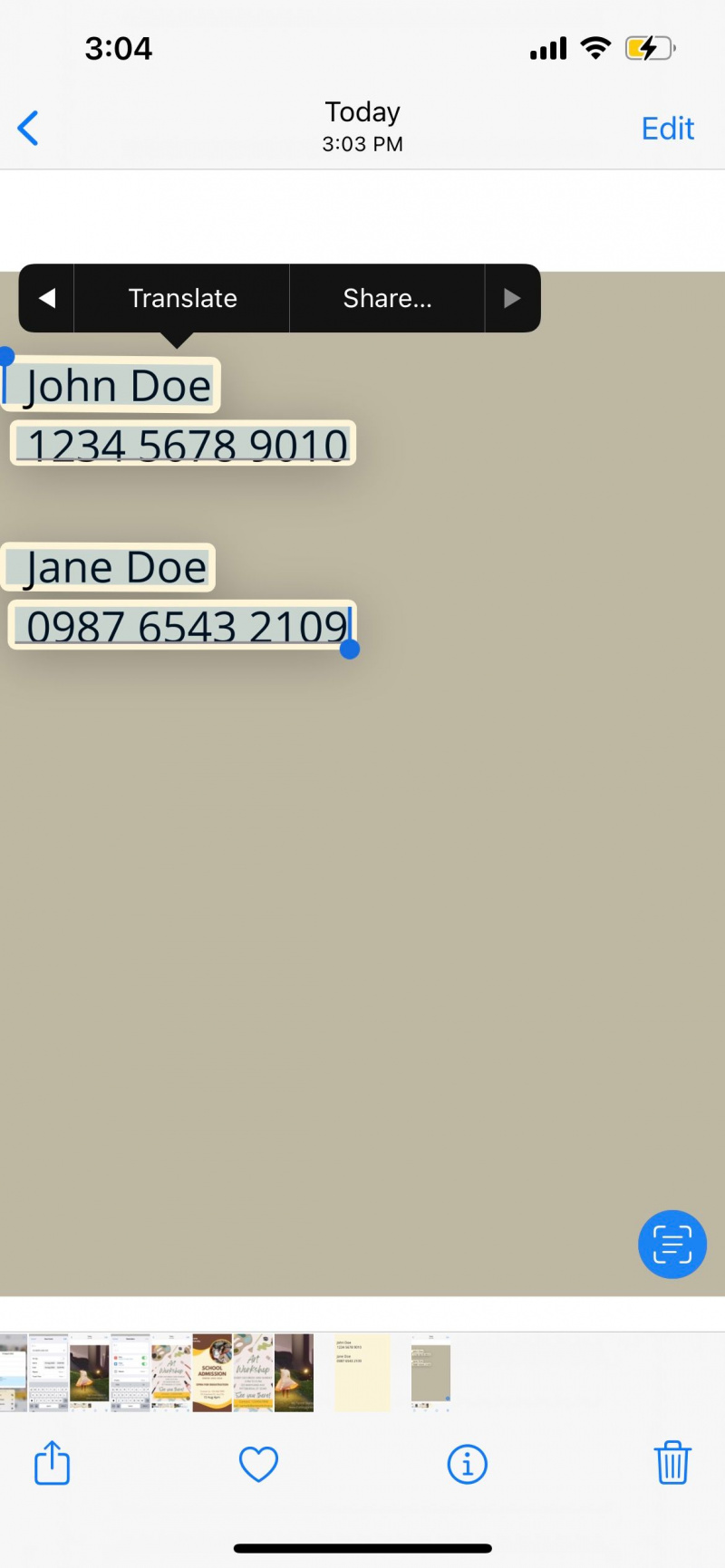
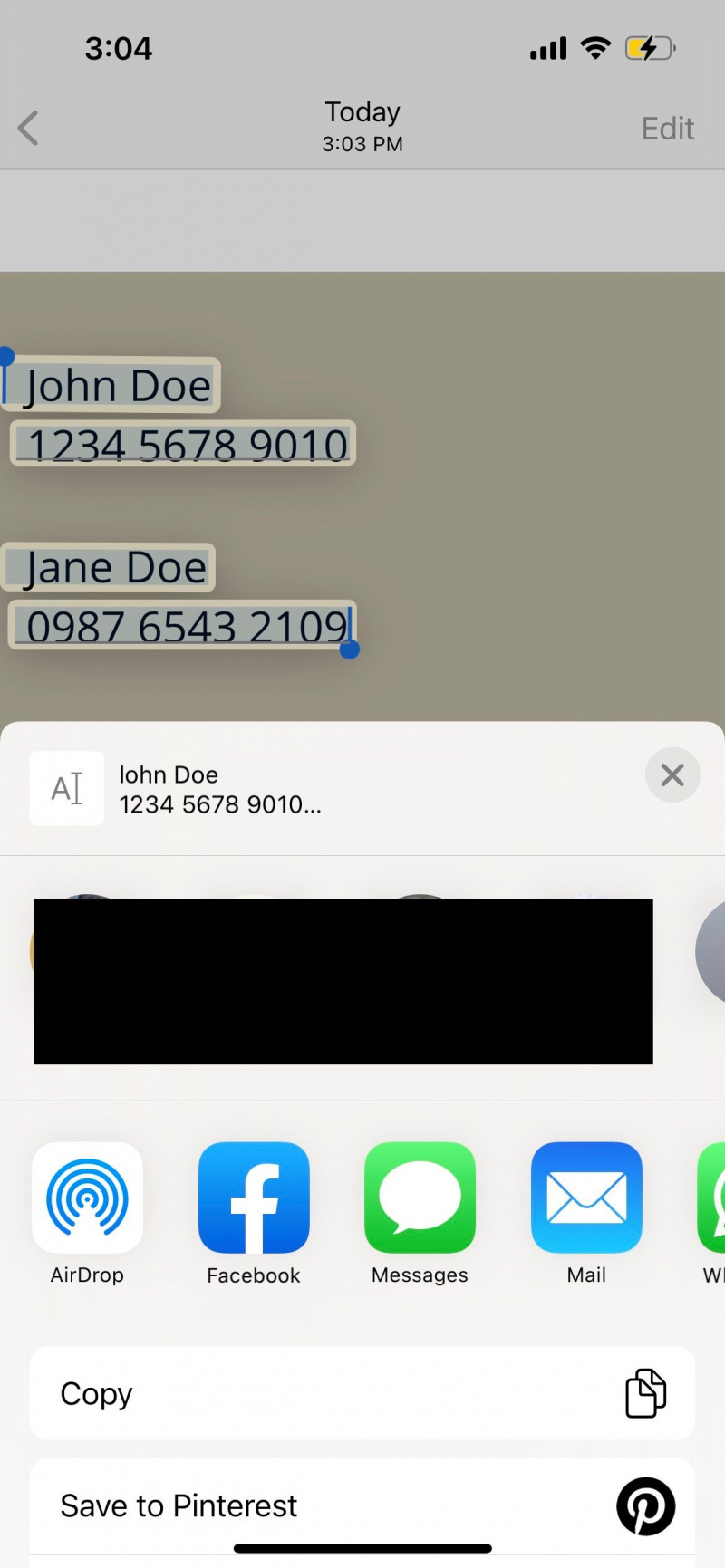
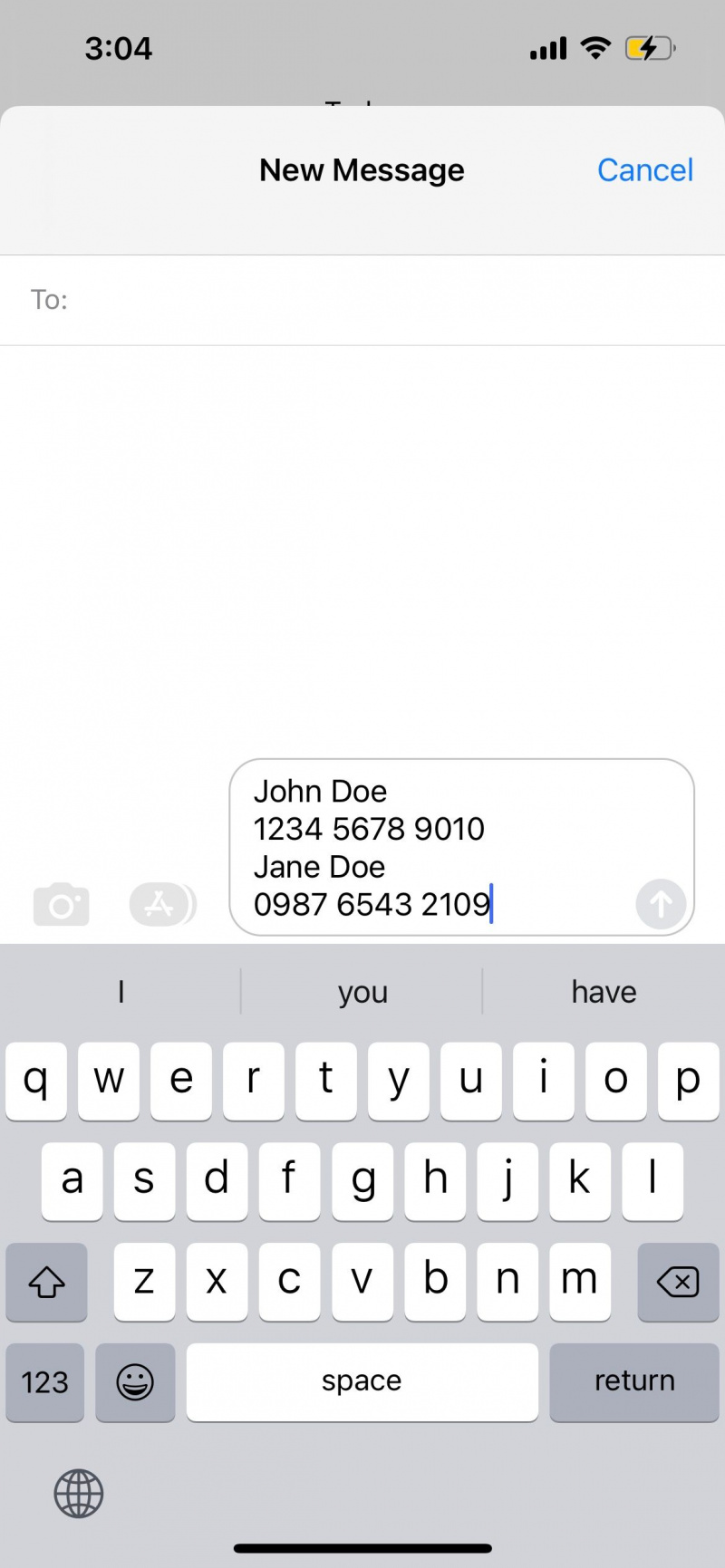
6. รับคำจำกัดความและผลการค้นหาทางอินเทอร์เน็ตอื่น ๆ
สำหรับข้อความที่สแกน Look Up เป็นอีกตัวเลือกหนึ่งในเมนูบริบท ตัวอย่างเช่น หากคุณแตะที่คำที่สแกนเช่น 'แมว' และเลือก เงยหน้าขึ้น iPhone ของคุณจะดึงคำจำกัดความของพจนานุกรมของคำนั้นและผลการค้นหาที่เกี่ยวข้องอื่นๆ
หากข้อมูลที่ให้ไม่เพียงพอ คุณสามารถเลือก ค้นหาเว็บ . iPhone ของคุณจะเปิด Safari โดยอัตโนมัติและโหลดผลการค้นหาเพิ่มเติมสำหรับข้อความที่เลือก
โดยใช้ เงยหน้าขึ้น คุณสามารถเข้าใจความหมายของคำที่ไม่คุ้นเคยและคำค้นหาที่เกี่ยวข้องได้อย่างรวดเร็ว โดยไม่ต้องพิมพ์ซ้ำหรือตรวจการสะกดคำซ้ำ
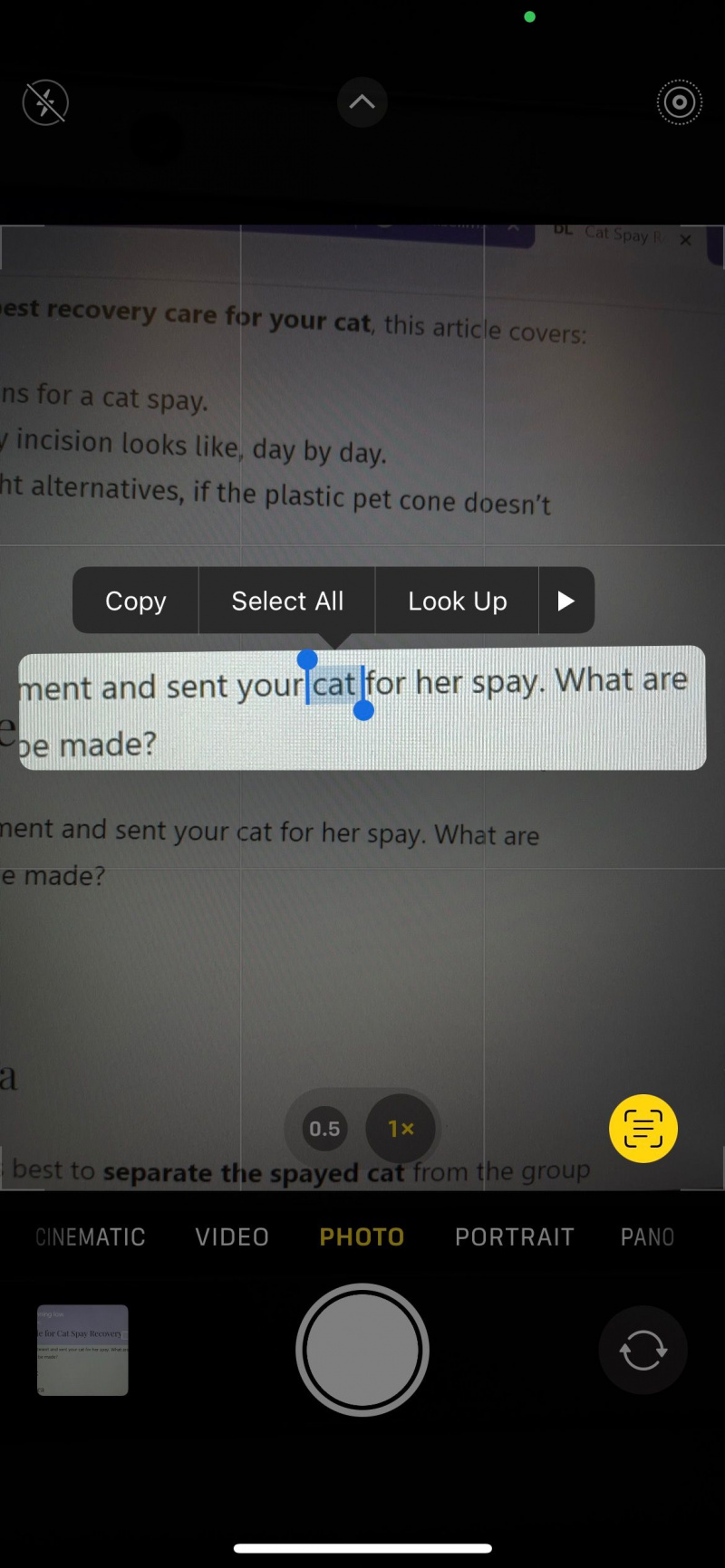
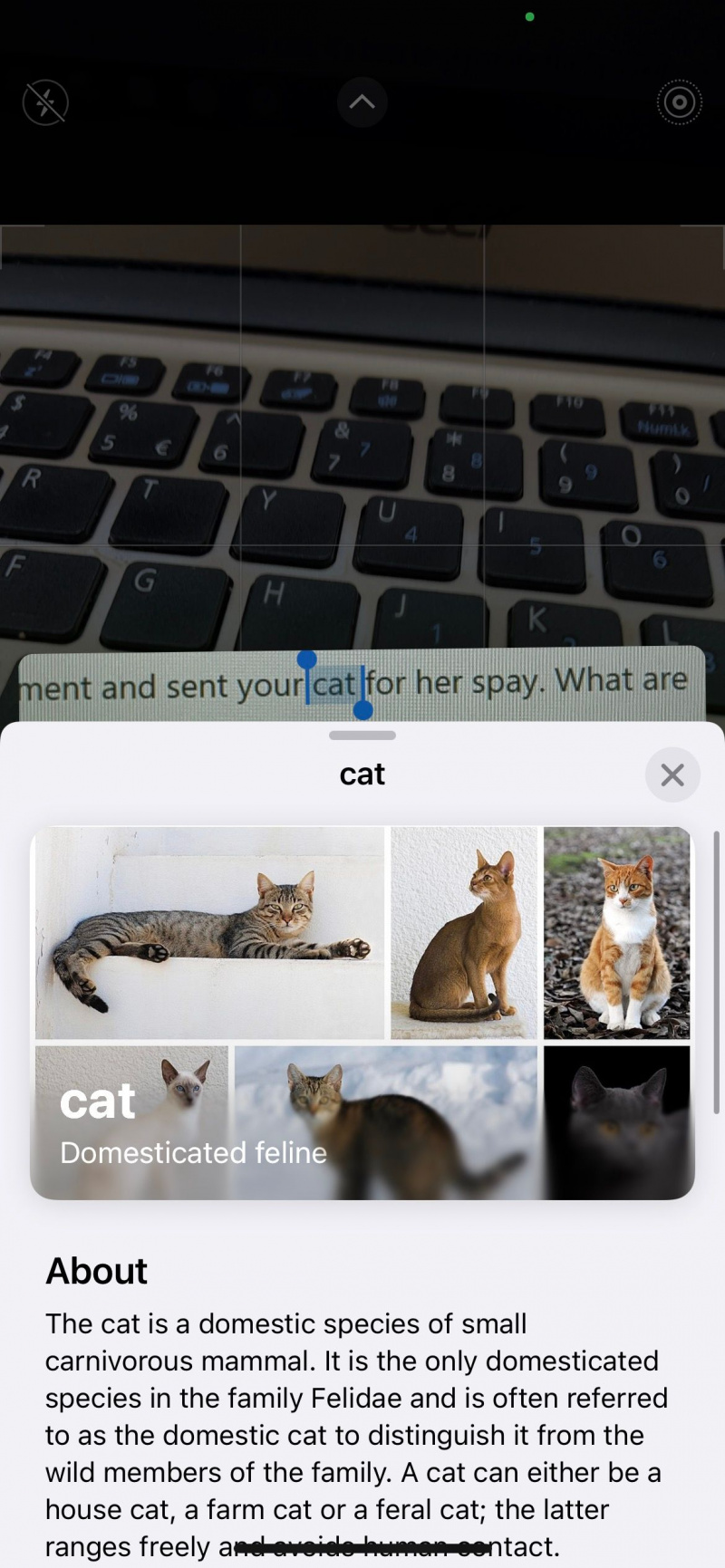
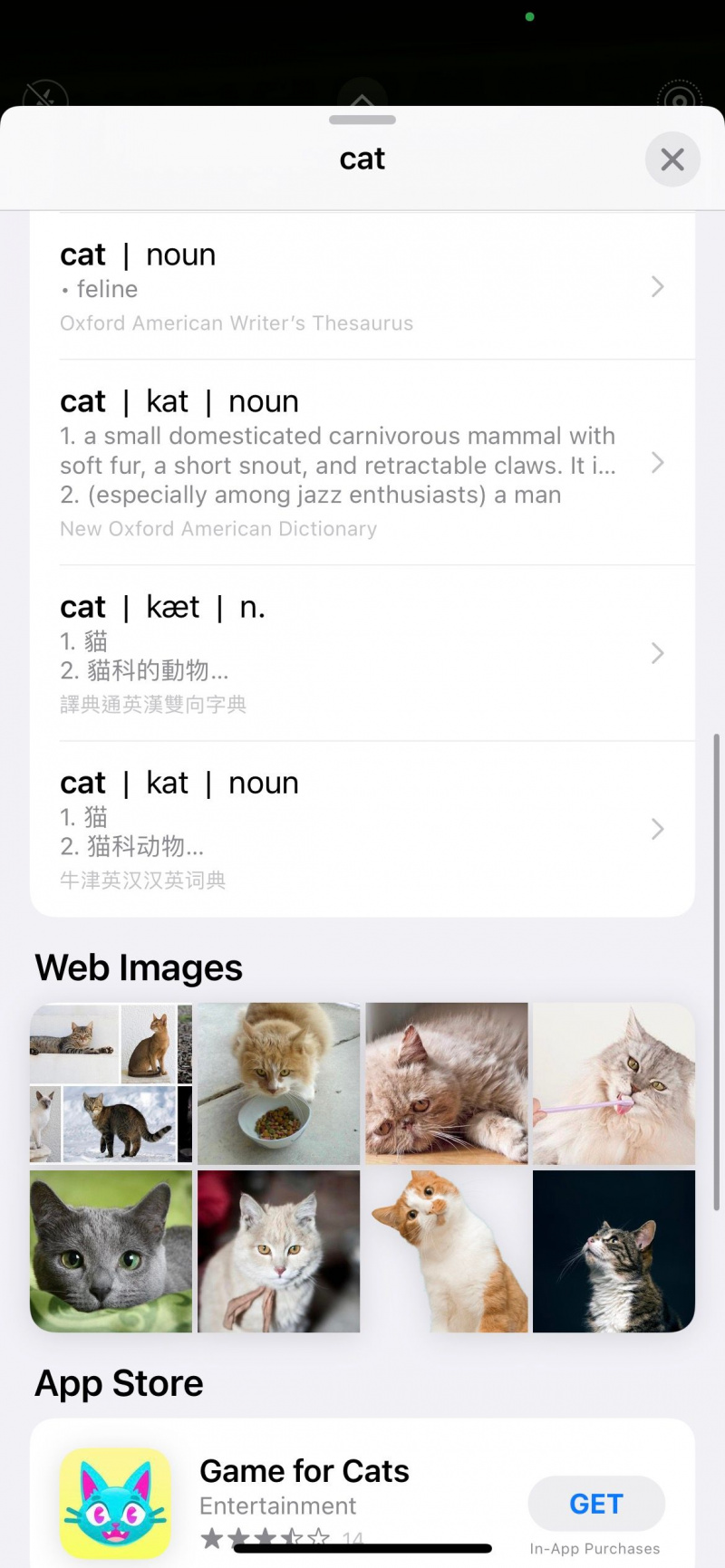
5. สแกนรหัส QR บนหน้าจอ iPhone ของคุณ
คุณคงรู้อยู่แล้วว่าคุณสามารถใช้กล้อง iPhone ของคุณเพื่อสแกนรหัส QR แต่ถ้ารหัส QR เป็นรูปภาพบนหน้าจอ iPhone ของคุณล่ะ นี่คือจุดที่เครื่องสแกนข้อความของ iPhone มีประโยชน์
ขั้นแรกให้บันทึกภาพหรือ จับภาพหน้าจอของหน้าจอ iPhone ของคุณ . ถัดไป เข้าถึงรูปภาพใน ภาพถ่าย แอพแล้วแตะ สแกนข้อความ ปุ่ม. แตะที่รหัส QR แล้วเลือก เปิดใน Safari เพื่อเปลี่ยนเส้นทางไปยังหน้า
4. ข้อความ โทร หรือส่งอีเมลถึงใครซักคน
นอกจากรหัส QR เครื่องสแกนข้อความของ iPhone ยังสามารถตรวจจับข้อความประเภทอื่นๆ เช่น หมายเลขโทรศัพท์และที่อยู่อีเมล ตัวอย่างเช่น สมมติว่าคุณได้รับใบปลิวเกี่ยวกับเวิร์กช็อปช่วงสุดสัปดาห์ แผ่นพับประกอบด้วยหมายเลขโทรศัพท์และอีเมลของผู้จัดงาน
หลังจากสแกนแล้ว การกดหมายเลขโทรศัพท์ค้างไว้จะทำให้คุณสามารถโทร ส่งข้อความ และ FaceTime หาบุคคลนั้นได้ การแตะที่ที่อยู่อีเมลจะเป็นการเปิดแอป Mail บน iPhone ของคุณ
เคล็ดลับ หากการวางกล้อง iPhone ของคุณไว้เหนือข้อความจริงไม่สามารถจัดกรอบเนื้อหาของคุณได้อย่างถูกต้อง คุณจะถ่ายภาพทั้งกระดาษได้เร็วกว่า จากนั้น ใช้ สแกนข้อความ ปุ่มเพื่อตรวจจับและแตะที่ข้อความเฉพาะที่คุณต้องการ

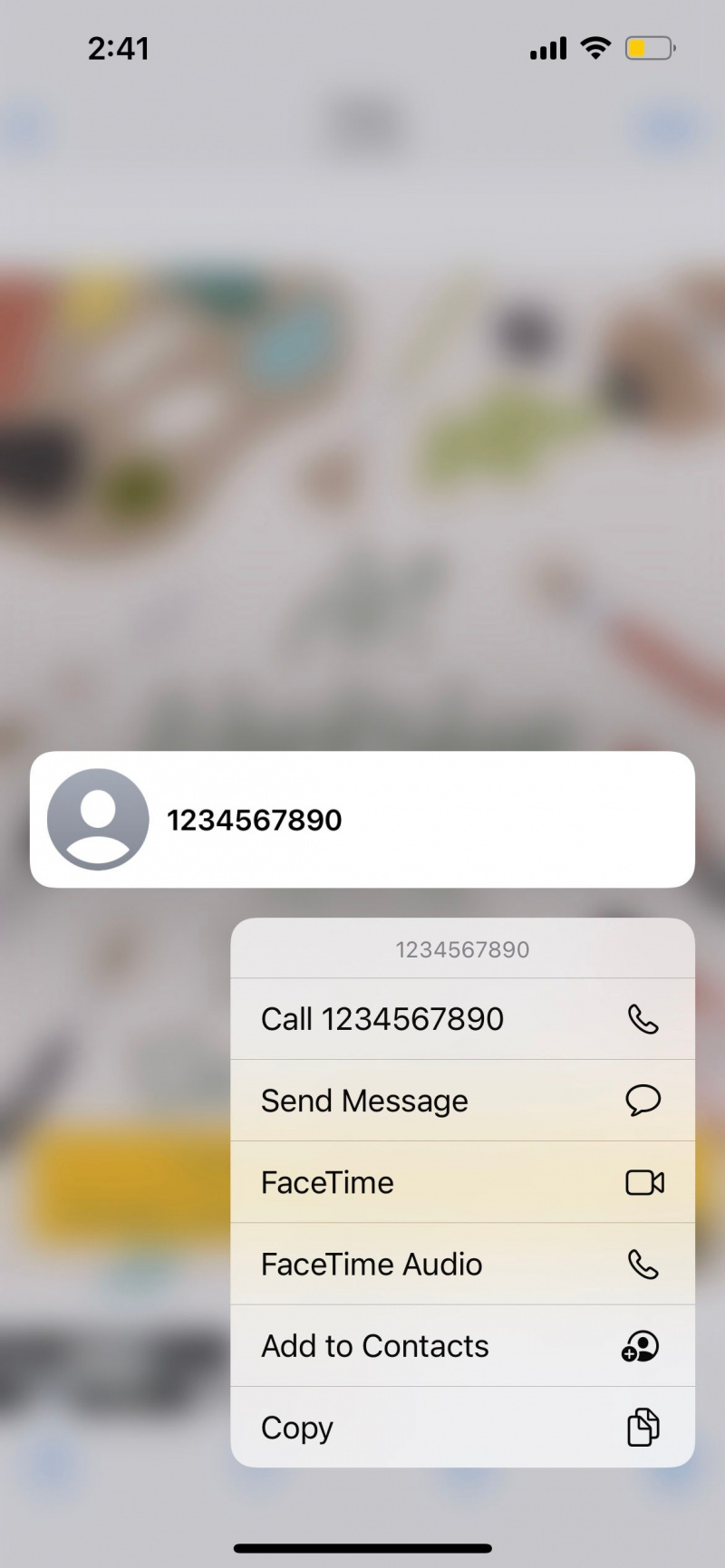
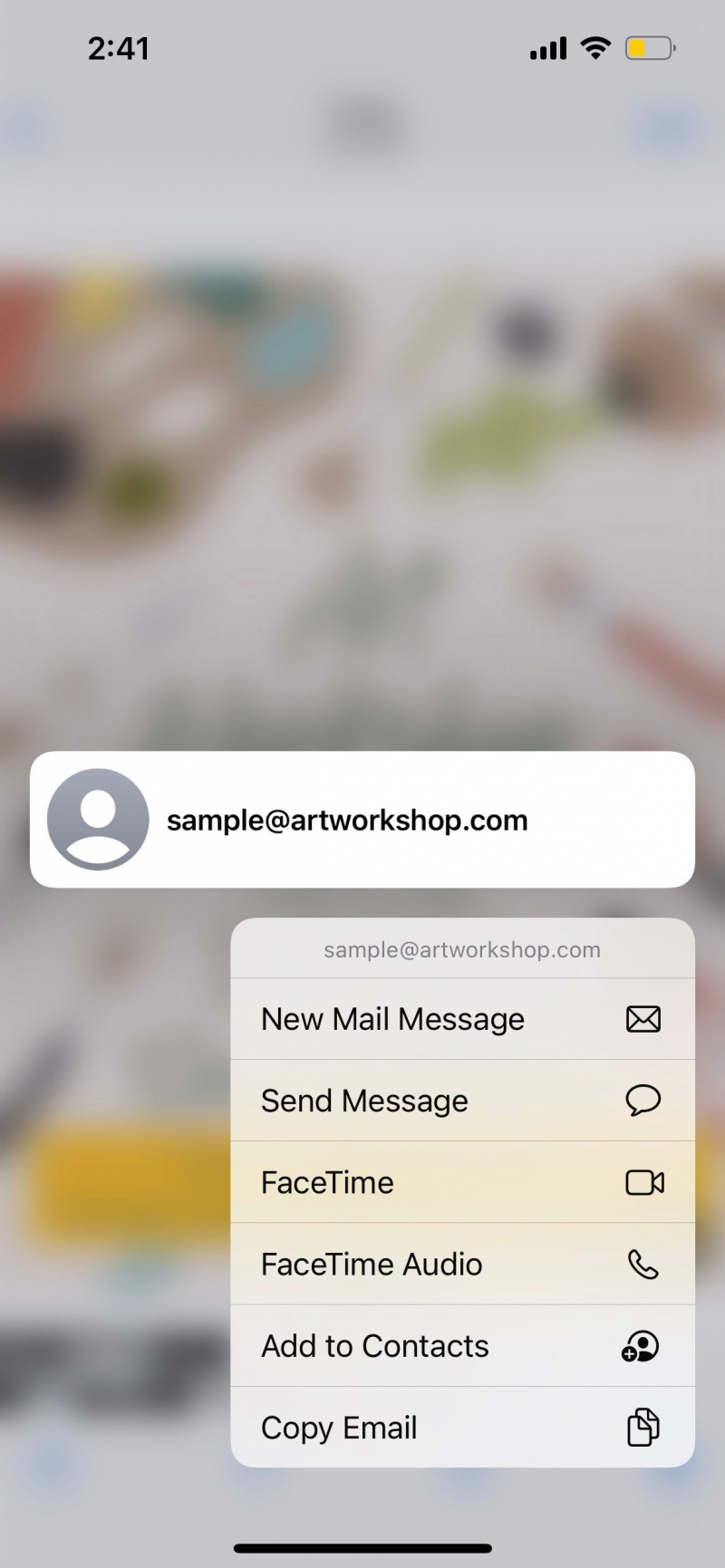
3. ค้นหาและดูตัวอย่างสถานที่
ลองใช้ตัวอย่างแผ่นพับอีกครั้ง สัญชาตญาณแรกของคนส่วนใหญ่คือการพิมพ์ที่อยู่ในแถบค้นหาของ Google Maps ซ้ำ แต่ถ้าคุณถ่ายรูปใบปลิวแล้ว การกดที่ที่อยู่จะเร็วกว่ามาก เนื่องจากเครื่องสแกนข้อความของ iPhone สามารถแยกความแตกต่างจากข้อความปกติได้เช่นกัน
คุณจะเห็นตัวเลือกต่างๆ เช่น ขอเส้นทาง และ เปิดในแผนที่ . คุณสามารถดูตัวอย่างสถานที่และบริเวณโดยรอบได้อย่างรวดเร็ว แน่นอน คุณยังสามารถเลือกที่จะคัดลอกและแชร์ที่อยู่กับคนอื่นได้
วิธีระบุพืชด้วย google

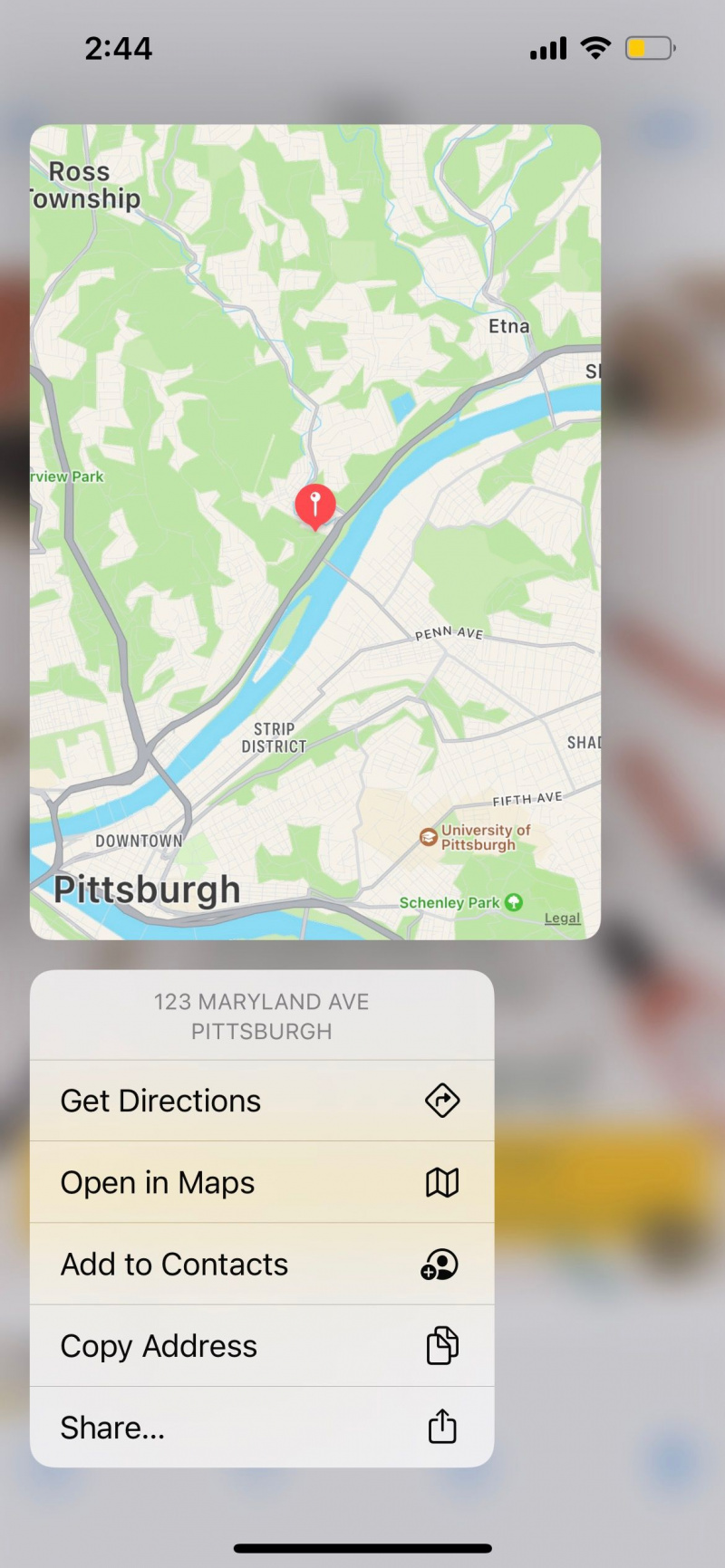
2. เยี่ยมชมเว็บไซต์
เครื่องสแกนข้อความของ iPhone สามารถจดจำ URL ได้เช่นกัน การแตะที่ที่อยู่เว็บจะเป็นการเปิดเว็บเบราว์เซอร์ของคุณโดยอัตโนมัติและโหลดเว็บไซต์ หากคุณต้องการดูตัวอย่าง การกดที่อยู่เว็บค้างไว้จะช่วยได้ ในขณะที่คุณทำเช่นนั้น เมนูบริบทที่ปรากฏยังช่วยให้คุณเพิ่มเว็บเพจในรายการเรื่องรออ่านของคุณเพื่อการอ้างอิงในภายหลัง
สำหรับพวกเราที่มักจะพิมพ์ URL ผิดและเข้าสู่หน้าเว็บที่น่าสงสัย ฟังก์ชันที่เป็นประโยชน์นี้สามารถพาเราไปยังที่ที่ถูกต้องได้ทันที

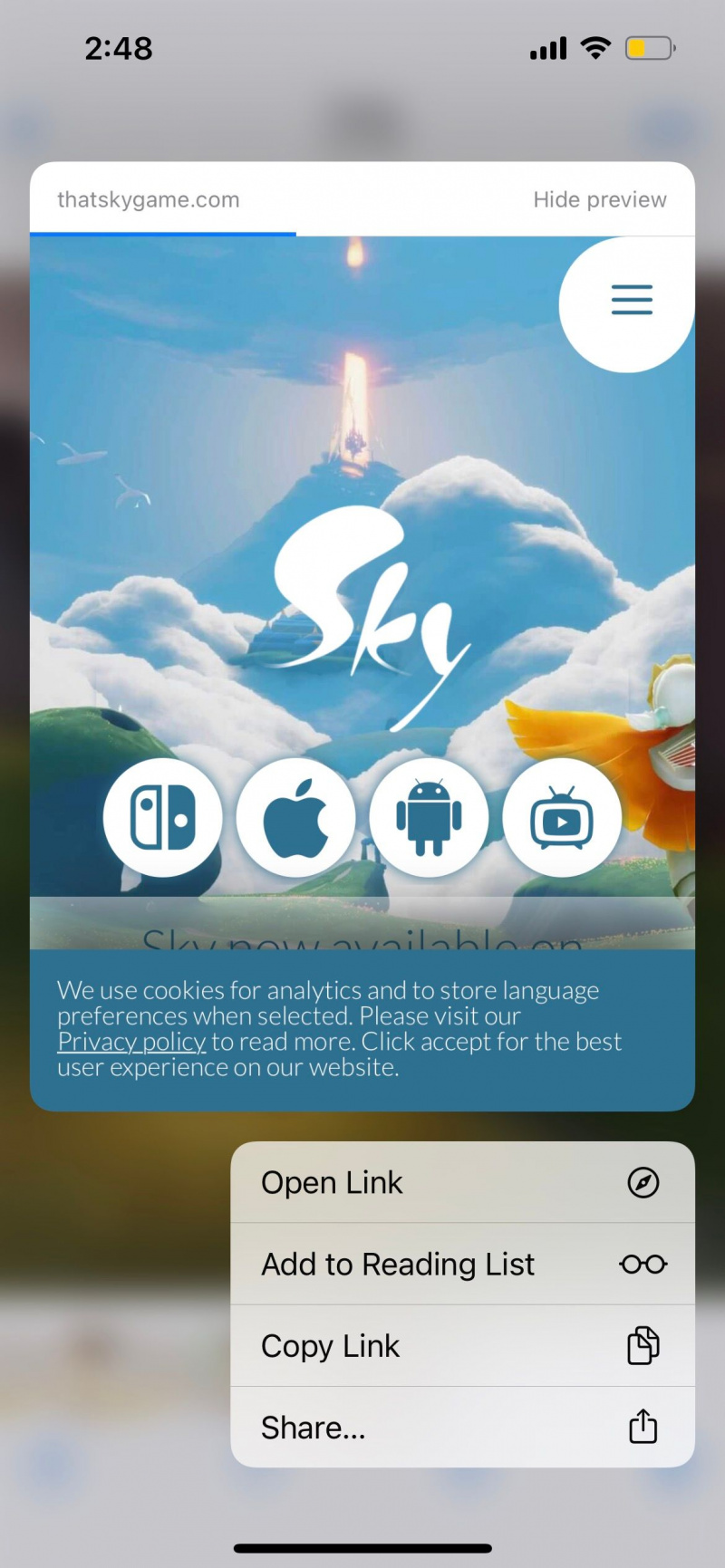
1. สร้างการเตือนความจำหรือกิจกรรมในปฏิทิน
เมื่อกดค้างที่ข้อความที่มีข้อมูลวันที่และเวลา เครื่องสแกนข้อความของ iPhone จะช่วยให้คุณสร้างการเตือนความจำหรือ เพิ่มกิจกรรมในปฏิทินของ iPhone . หากรูปภาพมีที่อยู่ iPhone ของคุณจะใช้ข้อมูลดังกล่าวเพื่อกรอก ที่ตั้ง สนามด้วยตัวเอง
หากคุณเพียงต้องการดูว่ากิจกรรมจะเข้ากับภาระผูกพันอื่นๆ ของคุณอย่างไร ให้เลือก แสดงในปฏิทิน เพื่อให้มีภาพรวมของกำหนดการของเดือนของคุณ
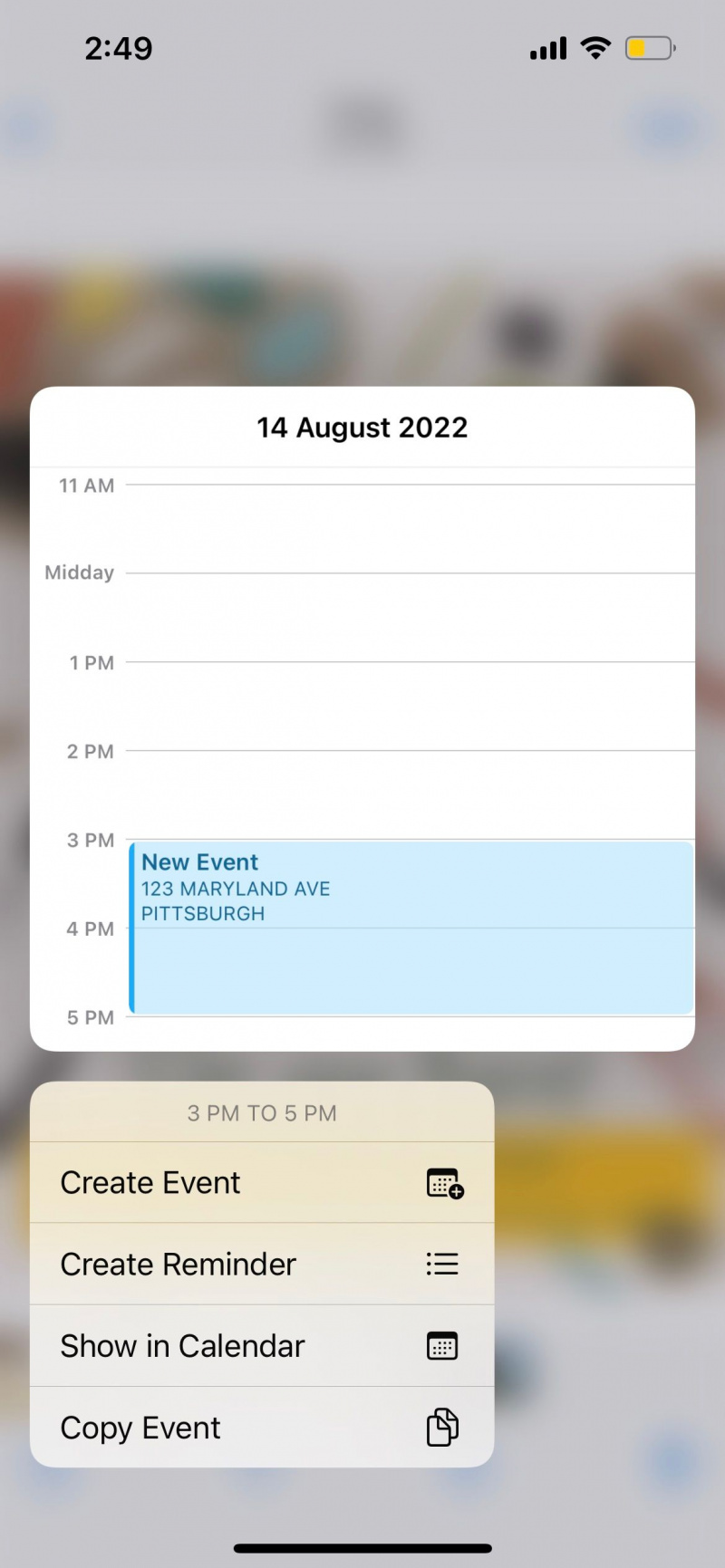
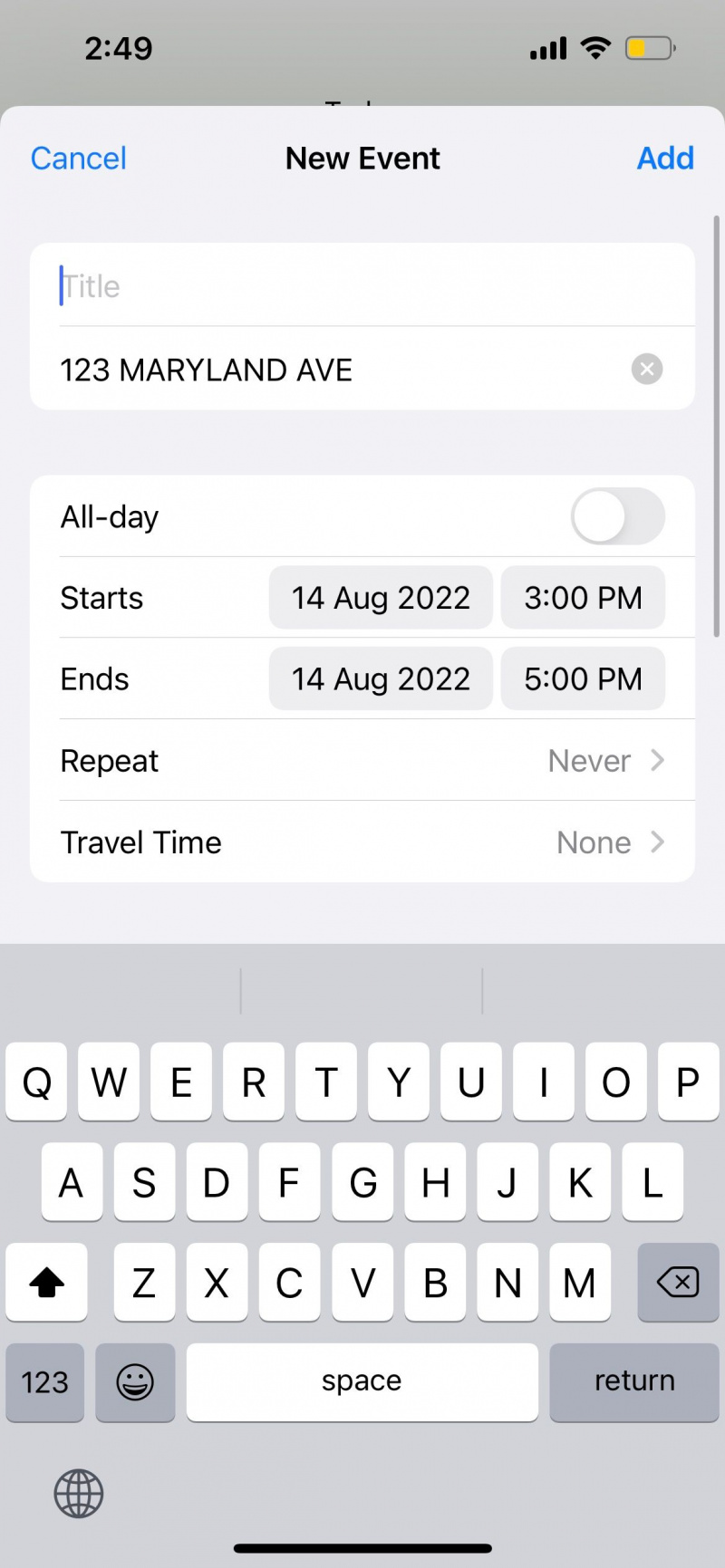
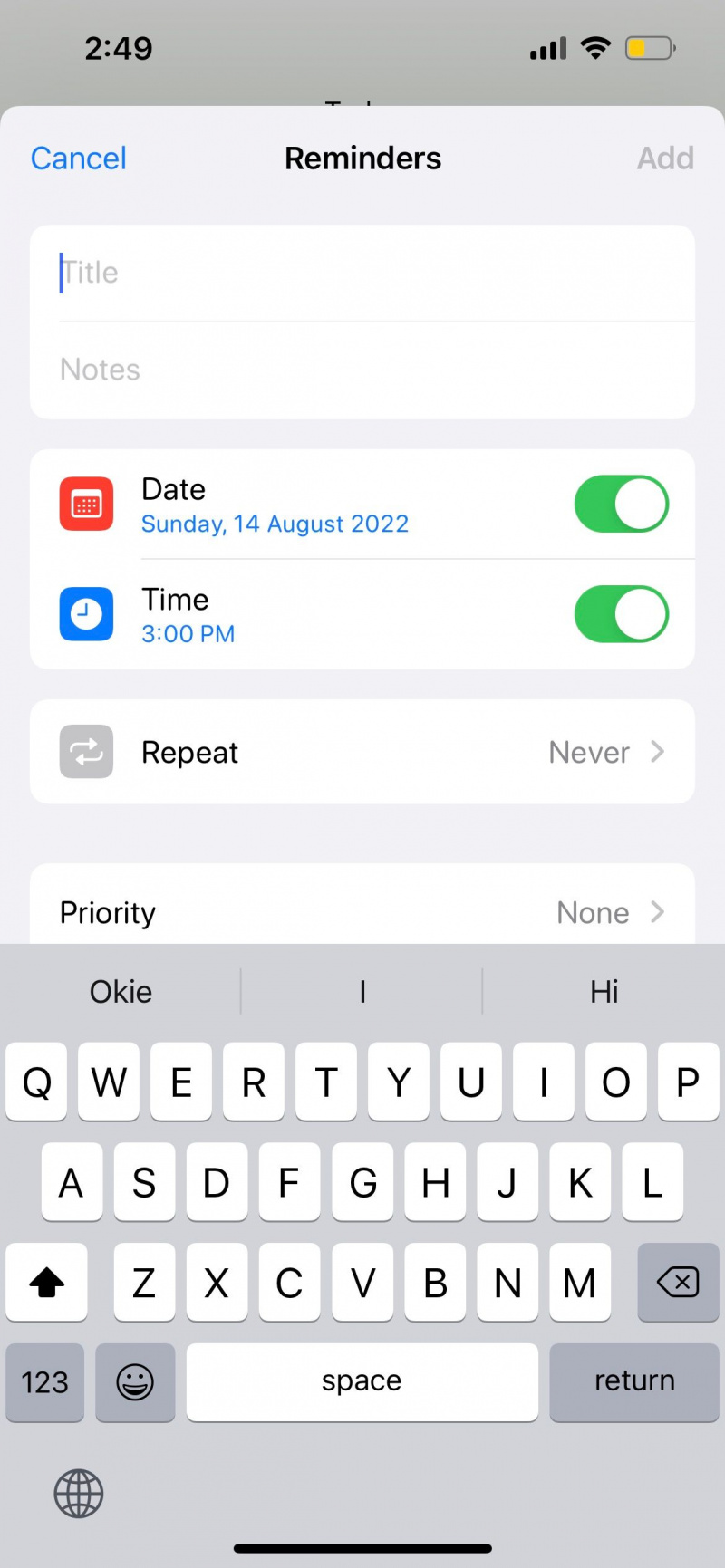
ความสะดวกในการสแกนข้อความด้วย iPhone ของคุณ
iPhone ของคุณสามารถสแกนข้อความบนพื้นผิวจริงและตรวจจับข้อความบนภาพที่ถ่ายได้ ยังสามารถจดจำข้อความประเภทต่างๆ เช่น รหัส QR หมายเลขโทรศัพท์ ที่อยู่อีเมล และอื่นๆ
เราหวังว่ารายการนี้จะช่วยให้คุณมีความคิดที่ดีขึ้นเกี่ยวกับวิธีใช้เครื่องสแกนข้อความของ iPhone ในสถานการณ์ต่างๆ ในชีวิตประจำวัน หากคุณรู้สึกว่าการคัดลอกและวางนั้นเป็นคุณสมบัติที่สะดวกสบายอย่างเหลือเชื่อ เพียงรอจนกว่าคุณจะลองใช้วิธีการด้านบนแล้วใช้เครื่องสแกนข้อความของ iPhone!